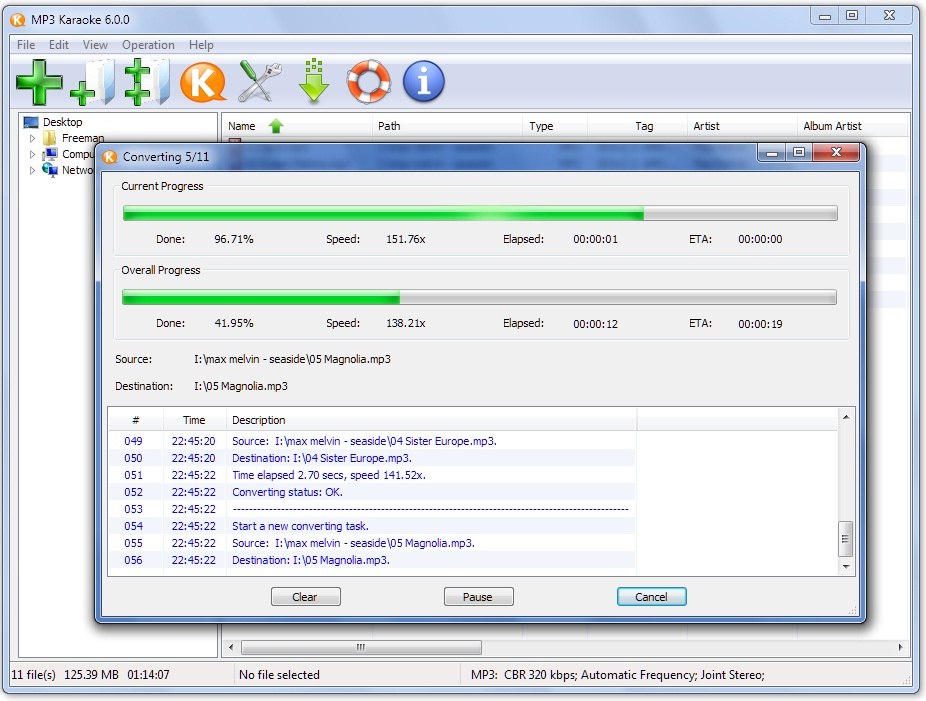අපිට කොඉන්ද i7....? තියෙන්නෙත් P IV. එකටත් වැඩ කිඩ දාල දාල බොහොම අමුරුවෙන් වැඩේ කරගෙන යන්නේ. හ්ම්... එකට කමක් නෑ... යාලුවන්ව ටිකක් හොල්මන් කරන්නත් එක්ක PC 1 i7 කරමුද ආ...?
අපිට කොඉන්ද i7....? තියෙන්නෙත් P IV. එකටත් වැඩ කිඩ දාල දාල බොහොම අමුරුවෙන් වැඩේ කරගෙන යන්නේ. හ්ම්... එකට කමක් නෑ... යාලුවන්ව ටිකක් හොල්මන් කරන්නත් එක්ක PC 1 i7 කරමුද ආ...?
ඕක එච්චර දෙයක් නෙවෙයි. මේක කරන්නේ Registry එක එඩිට් කරලා...
බය වෙන්න එපා මේකෙන් කිසිම දෙකට හානියක් වෙන්නේ නෑ. මේකෙන් වෙන එකම දේ බොරු විස්තරයක් පෙන්නන එක විතරයි.
එහෙනම් මුලින්ම, Start > Run යන්න.
ඊට පස්සේ "regedit.exe" කියල ටයිප් කරන්න.
සමහරවිට අහයි, "Do you want to allow following program to make changes to this computer?" එක "Yes" කරන්න.
ඔන්න දැන් අපි කොමාගේ මොලේට රිංගල ඉවරයි. දැන් තියෙන්නේ මතකයන් වෙනස් කරන
HKEY_LOCAL_MACHINE → HARDWARE → DESCRIPTION → System → CentralProcessor → 0
එකේ තියෙනවා "ProcessorNameString" කියල එකක්. අන්න ඔතන තම අපේ Processor එක ගැන විස්තරේ තියෙන්නේ. එක උඩ Double ක්ලික් කරන්න.
දැන් ඔයාලට දැක ගන්න පුළුවන් පහල පින්තුරයේ වගේ, අපේ Processor එකේ විස්තරේ ඇවිත් තියෙනවා...
දැන් ඔයාලට තියෙන්නේ, ඔකේ තියෙන එක මකලා දාල,
"Intel(R) Core(TM) i7 CPU M 560 @ 2.27GHz" කියල ටයිප් කරන්න විතරයි.
දැන් වැඩේ ඉවරවෙලා, "OK" Button එක ක්ලික් කරලා, Registry Editor එක Close කරලා දාන්න.
දැන් Computer එකේ Properties ගිහින් බලන්න. PC 1 i7 වෙලා නේද...?